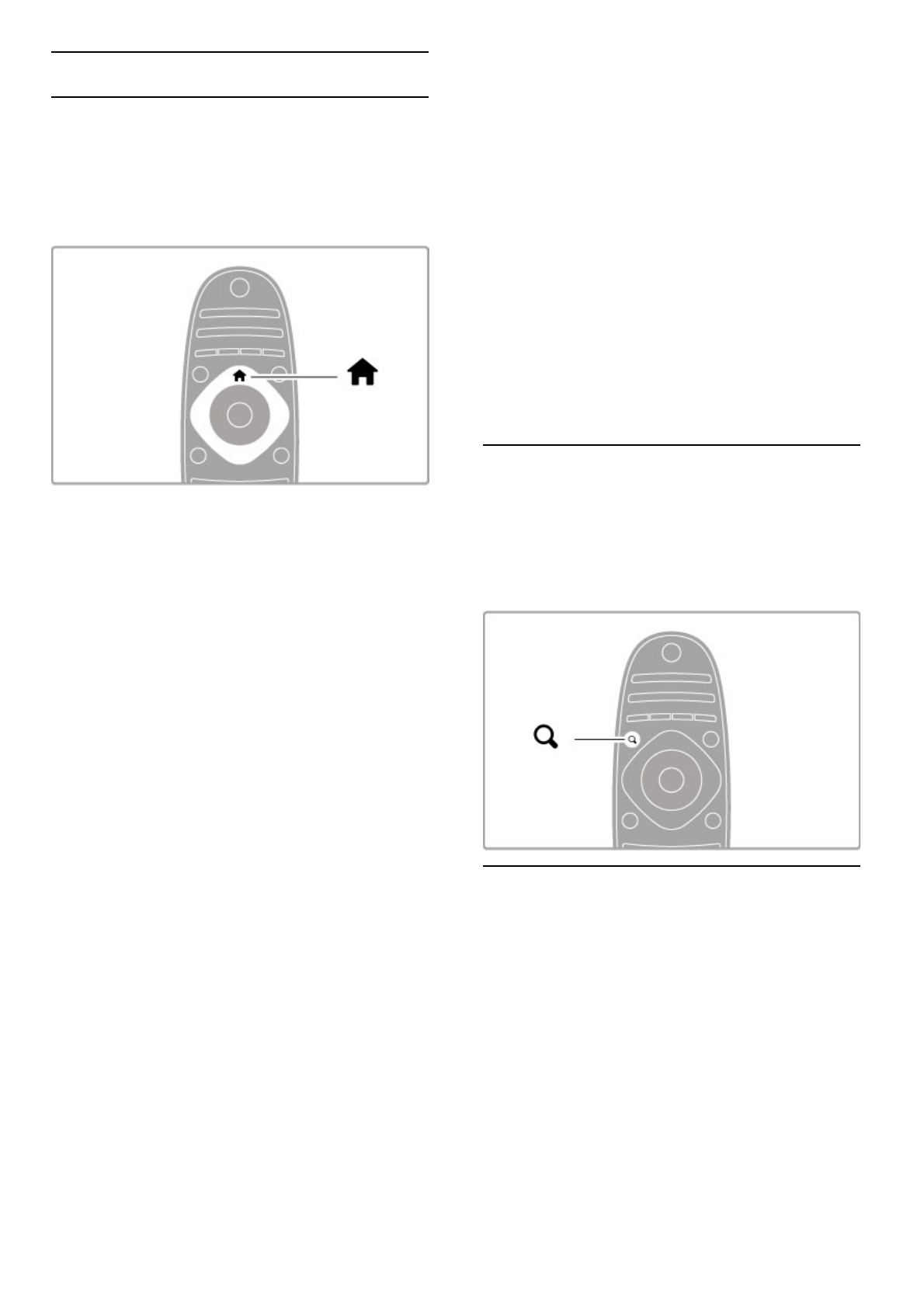2.2 Menus
h Accueil
Le menu Accueil vous permet de choisir de regarder la télévision,
un film sur un disque ou de démarrer toute autre activité.
Appuyez sur h pour ouvrir le menu Accueil.
Pour démarrer une activité, sélectionnez-la à l'aide des touches
de navigation, puis appuyez sur OK.
Pour fermer le menu Accueil, appuyez de nouveau sur h.
Ajout d'appareils
Ajoutez un appareil raccordé au menu Accueil pour le
sélectionner facilement.
Si l'appareil connecté n'est pas compatible avec EasyLink (HDMI-
CEC) ou s'il n'est pas raccordé à l'aide d'un câble HDMI, vous
devrez l'ajouter manuellement au menu Accueil via l'option
Ajouter vos appareils.
Les appareils compatibles avec EasyLink (HDMI-CEC) et
raccordés avec un câble HDMI affichent automatiquement leur
activité dans le menu Accueil. Un même appareil peut ajouter
plusieurs activités.
Si l'appareil EasyLink ne s'affiche pas automatiquement, il est
possible que sa fonction EasyLink soit désactivée.
Ajouter un appareil manuellement
Dans le menu Accueil, sélectionnez Ajouter vos appareils et
appuyez sur OK. Suivez les instructions à l'écran.
Le téléviseur vous invite à sélectionner l'appareil et la prise à
laquelle l'appareil est raccordé.
L'appareil ou ses activités sont maintenant ajoutés au menu
Accueil.
Renommer un appareil
Pour renommer un appareil ou une activité ajouté(e), sélectionnez
l'appareil dans le menu Accueil puis appuyez sur rOPTIONS
et sélectionnez Renommer. Saisissez le nouveau nom à l'aide du
pavé numérique de la télécommande, de la même manière que
pour taper un SMS/texte.
Supprimer un appareil
Pour supprimer un appareil ou une activité du menu Accueil,
sélectionnez l'élément et appuyez sur rOPTIONS, puis
sélectionnez Supprimer appareil. Si l'activité ou l'appareil reste
affiché(e) dans le menu Accueil une fois supprimé(e), désactivez
le paramètre EasyLink de l'appareil pour éviter que son icône ne
soit ajoutée automatiquement.
Pour plus d'informations sur la fonction EasyLink, consultez la
rubrique Aide > Notions élémentaires > Télécommande >
Contrôle des appareils.
Réorganisation
Pour réorganiser l'ordre des appareils ou des activités dans le
menu Accueil, sélectionnez l'élément et appuyez sur r
OPTIONS.
1 Sélectionnez Réorganiser.
2 À l'aide des touches de navigation, déplacez l'appareil ou
l'activité à votre convenance. Vous pouvez modifier uniquement
l'ordre des activités et appareils que vous avez ajoutés.
3 Appuyez sur OK pour confirmer la position. Tous les appareils
et activités sont déplacés vers la droite.
Vous pouvez alors sélectionner un autre appareil ou une autre
activité à déplacer.
Pour arrêter la réorganisation, appuyez sur r OPTIONS, puis
sélectionnez Sortir.
Restaurer les activités de l'appareil
Pour réafficher une activité supprimée, dans le cas d'un appareil
offrant plusieurs activités, sélectionnez l'appareil ou l'une de ses
activités et appuyez sur r OPTIONS. Sélectionnez Restaurer
les activités de l'appareil et appuyez sur OK. Toutes les activités
supprimées pour cet appareil réapparaissent.
¬ FIND
La touche ¬FIND vous permet d'ouvrir la liste des chaînes
pendant que vous regardez la télévision ou d'ouvrir la liste des
photos, musiques et vidéos pendant que vous naviguez sur votre
ordinateur ou un périphérique USB connecté.
Appuyez sur ¬FIND pour ouvrir la liste.
Pour fermer la liste, appuyez de nouveau sur ¬.
t ADJUST
Le menu Réglages vous permet de personnaliser rapidement les
paramètres de l'image, du son et des fonctionnalités Ambilight
et 3D.
Appuyez sur tADJUST pour ouvrir le menu Réglages.
Effectuez votre sélection à l'aide des touches de navigation et
appuyez sur OK.
Pour fermer le menu, appuyez de nouveau sur tADJUST.